Comment contrôler un PC ou un ordinateur portable Windows 10 à l'aide de votre voix
Miscellanea / / August 05, 2021
Windows est le système d'exploitation le plus populaire non seulement pour son interface graphique, mais aussi pour sa polyvalence d'applications. Microsoft inclut plusieurs applications Windows natives dans ses packages d'installation Windows. Cela signifie que chaque fois que vous installez Windows, vous obtiendrez ces applications par défaut et préinstallées. Il existe de nombreuses applications utiles comme Wordpad, Maps, Mail, etc. Cependant, l'application de reconnaissance vocale est également incluse, vous permettant de contrôler votre PC Windows à l'aide de votre voix.
Si vous ne préférez pas taper ou utiliser trop votre souris. Ensuite, l'application de reconnaissance vocale Windows est faite pour vous. Tout ce dont vous avez besoin est un casque avec un microphone. La reconnaissance vocale de Windows n'est pas un assistant vocal comme Cortana, elle ne peut effectuer que des tâches. Heureusement, l'application existe également dans Windows 10. La configuration du logiciel de reconnaissance vocale est très simple, vous pouvez contrôler votre PC simplement par votre voix. les étapes pour utiliser le logiciel de reconnaissance vocale Windows pour contrôler Windows 10 PC ou ordinateur portable sont mentionnées ci-dessous.
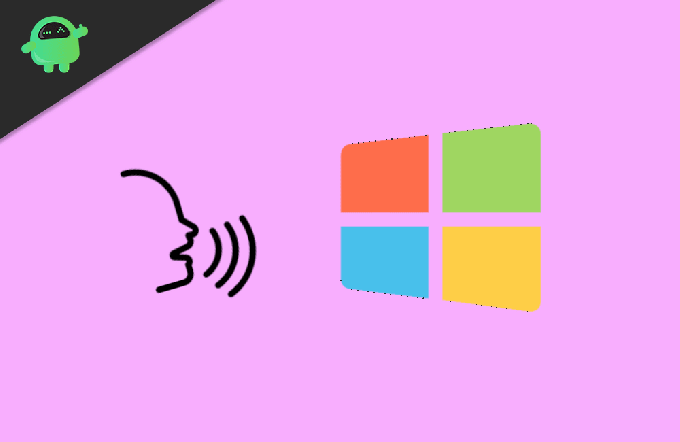
Comment contrôler un PC ou un ordinateur portable Windows 10 à l'aide de votre voix
L'application de reconnaissance vocale Windows ne peut être utilisée que pour contrôler votre fonction Windows. Vous pouvez ouvrir des applications et effectuer certaines tâches. Le logiciel de reconnaissance vocale ne peut pas être utilisé à des fins de dictée vocale. Vous ne pouvez pas transformer votre discours en texte dans un document.
Étape 1) Tout d'abord, vous devrez brancher votre casque, qui a un microphone sur votre PC ou ordinateur portable. Cependant, vous pouvez également utiliser un microphone à cette fin, et il sera beaucoup plus précis si vous utilisez un micro approprié.
Une fois que vous avez branché votre micro sur votre appareil, accédez à la barre de recherche Windows et saisissez Reconnaissance vocale Windows et cliquez sur le résultat pour l'ouvrir.

Étape 2) Si vous avez ouvert l'application pour la première fois, vous devez d'abord configurer le microphone. Par conséquent, sélectionnez le bouton radio préféré en fonction de votre micro et cliquez sur le bouton Suivant bouton. Vous devrez maintenant lire la phrase de l'invite pour calibrer votre microphone. Après avoir lu, cliquez sur le Suivant bouton à nouveau.

Étape 3) Sur la page suivante, sélectionnez l'option selon votre choix. Si vous préférez la révision d'un document, sélectionnez le Activer la révision des documents bouton radio et cliquez sur le Suivant bouton. De même, sur la page suivante, vous devrez choisir une méthode pour activer la reconnaissance vocale entre Utiliser le mode d'activation manuelle et Utiliser le mode d'activation vocale.
Si vous préférez activer l'application manuellement, sélectionnez alors l'utilisation du mode d'activation manuelle. Ou, si vous souhaitez activer l'application via la commande vocale, sélectionnez Utiliser le mode d'activation vocale et cliquez sur le bouton Suivant bouton.
Étape 4) Sur la page suivante, vous pouvez cliquer sur le Voir la feuille de référence pour vérifier toutes les commandes que vous pouvez utiliser pour contrôler votre Windows et cliquez sur le Suivant bouton.
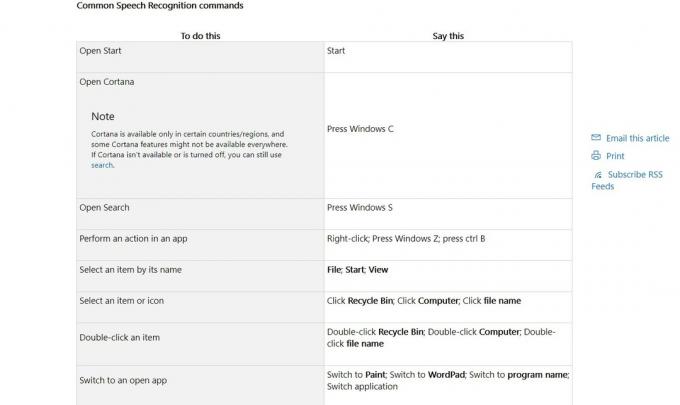
Étape 5) Enfin, décochez l'option Exécuter la reconnaissance vocale au démarrage si vous ne souhaitez pas exécuter la reconnaissance vocale au démarrage de Windows, sinon, gardez-la cochée et cliquez sur le bouton Suivant bouton.

Vous pouvez maintenant parcourir le tutoriel en cliquant sur Démarrer le didacticiel. Ou vous pouvez l'ignorer. L'application restera dans votre barre d'état système et au-dessus des fenêtres. Selon le mode, vous pouvez l'activer et commencer à contrôler votre PC Windows ou votre ordinateur portable par votre voix.
Conclusion
Pour contrôler Windows par votre voix, vous pouvez utiliser Cortana. Cependant, la reconnaissance vocale de Windows est une application supérieure. Vous pouvez l'utiliser pour contrôler entièrement votre PC. De plus, vous pouvez l'utiliser pour dicter dans Windows 10. Il vous donne également la possibilité de personnaliser vos commandes et réponses. La configuration est très simple à faire; un micro est nécessaire pour que l'application fonctionne.
Le choix des éditeurs:
- Comment réparer si Microsoft Word ne répond pas?
- Changer le logo de démarrage sur Windows 10
- Comment changer le moteur de recherche par défaut de Cortana
- Effacez votre cache sur n'importe quel navigateur Windows
- 5 meilleurs jeux comme Mystic Messenger pour 2020
Rahul est un étudiant en informatique qui s'intéresse énormément au domaine de la technologie et de la crypto-monnaie. Il passe la plupart de son temps à écrire ou à écouter de la musique ou à voyager dans des endroits inconnus. Il croit que le chocolat est la solution à tous ses problèmes. La vie arrive et le café aide.



